countif函数怎么用—countif函数的妙用
Countif函数是Excel中非常常用的一个函数,它能够对指定的区域进行条件计数。通过使用Countif函数,我们可以快速准确地统计出符合特定条件的数据个数,从而帮助我们更好地分析和处理数据。下面将详细介绍Countif函数的使用方法和其妙用。
1. 统计特定条件下的数据个数
Countif函数最基本的用法就是统计特定条件下的数据个数。通过指定条件和待统计的区域,Countif函数可以返回满足条件的数据个数。例如,我们可以使用Countif函数来统计某个班级中及格的学生人数。具体的公式如下:
=COUNTIF(A2:A20,">=60")这个公式的意思是统计区域A2:A20中大于等于60的数据个数。通过这种方式,我们可以快速得到及格的学生人数。
2. 统计文本中包含指定字符的个数
除了统计数值型数据,Countif函数还可以用于统计文本中包含指定字符的个数。这在处理大量文本数据时非常有用。例如,我们可以使用Countif函数来统计一篇中包含某个关键词的次数。具体的公式如下:
=COUNTIF(A2:A20,"*关键词*")这个公式的意思是统计区域A2:A20中包含关键词的数据个数。通过这种方式,我们可以快速得到关键词在中出现的次数。
3. 统计区域中满足多个条件的数据个数
Countif函数还支持统计区域中满足多个条件的数据个数。通过使用逻辑运算符(如AND、OR)可以实现对多个条件的组合判断。例如,我们可以使用Countif函数来统计某个班级中既及格又出勤率高于90%的学生人数。具体的公式如下:
=COUNTIFS(A2:A20,">=60",B2:B20,">=90%")这个公式的意思是统计区域A2:A20中大于等于60且区域B2:B20中大于等于90%的数据个数。通过这种方式,我们可以快速得到满足多个条件的学生人数。
4. 统计区域中不满足条件的数据个数
除了统计满足条件的数据个数,Countif函数还可以用于统计不满足条件的数据个数。这在数据异常检测和清洗时非常有用。例如,我们可以使用Countif函数来统计某个班级中不及格的学生人数。具体的公式如下:

=COUNTIF(A2:A20,"<60")这个公式的意思是统计区域A2:A20中小于60的数据个数。通过这种方式,我们可以快速得到不及格的学生人数。
5. 统计区域中值的个数
Countif函数还可以用于统计区域中值的个数。这在数据去重和重复项查找时非常有用。例如,我们可以使用Countif函数来统计某个班级中不重复的学生人数。具体的公式如下:
=SUM(1/COUNTIF(A2:A20,A2:A20))这个公式的意思是统计区域A2:A20中不重复的数据个数。通过这种方式,我们可以快速得到不重复的学生人数。
6. 统计区域中满足条件的百分比
Countif函数还可以用于统计区域中满足条件的百分比。这在分析数据分布和比例时非常有用。例如,我们可以使用Countif函数来统计某个班级中及格的学生所占的百分比。具体的公式如下:
=COUNTIF(A2:A20,">=60")/COUNT(A2:A20)这个公式的意思是统计区域A2:A20中大于等于60的数据个数,并除以总数据个数,得到及格学生所占的百分比。通过这种方式,我们可以快速得到及格学生的比例。
通过上述几个方面的介绍,我们可以看到Countif函数在数据统计和分析中的妙用之处。无论是统计特定条件下的数据个数,还是统计文本中包含指定字符的个数,亦或是统计区域中满足多个条件的数据个数,Countif函数都能够帮助我们快速准确地完成任务。掌握Countif函数的使用方法,将为我们的数据分析工作带来更多便利和高效。
怎么用Excel中countif这个函数
=countif(B1:B10,>=80)-countif(B1:B10,>90)假设B1:B10为你的数据区域.语法COUNTIF(range,criteria)Range 为需要计算其中满足条件的单元格数目的单元格区域。 Criteria 为确定哪些单元格将被计算在内的条件,其形式可以为数字、表达式、单元格引用或文本。 例如,条件可以表示为 32、32、>32 、apples 或 B4。 说明Microsoft Excel 还提供了其他一些函数,它们可根据条件来分析数据。 若要计算基于一个文本字符串或某范围内的一个数值的总和,可使用 SUMIF 工作表函数。 若要使公式返回两个基于条件的值之一,例如某指定销售金额的销售红利,可使用 IF 工作表函数。 若要计算空或非空单元格的个数,可使用 COUNTA 和 COUNTBLANK 函数。 示例 1:通用 COUNTIF 公式如果您将示例复制到空白工作表中,可能会更易于理解该示例。 A B1 数据 数据2 apples 323 oranges 544 peaches 755 apples 86公式 说明(结果)=COUNTIF(A2:A5,apples) 计算第一列中苹果所在单元格的个数 (2)=COUNTIF(A2:A5,A4) 计算第一列中桃所在单元格的个数 (2)=COUNTIF(A2:A5,A3)+COUNTIF(A2:A5,A2) 计算第一列中柑桔和苹果所在单元格的个数 (3)=COUNTIF(B2:B5,>55) 计算第二列中值大于 55 的单元格个数 (2)=COUNTIF(B2:B5,<>&B4) 计算第二列中值不等于 75 的单元格个数 (2)=COUNTIF(B2:B5,>=32)-COUNTIF(B2:B5,>85) 计算第二列中值大于或等于 32 且小于或等于 85 的单元格个数 (3)
excel合格率怎么算
材料/工具:Excel、打开Excel2007文档选择单元格,然后写上合格率。 2、然后输入函数。 在最上面命令行输入函数的位置输入“=COUNTIF(B2:B15,>=60)/COUNT(B2:B15)”,3、能够看到计算出来的合格率是分数这时候,点击右键选择单元格格式,4、然后选择百分比5、这时候就能转换成百分比了如下图所示。
countif函数的使用方法
OUNTIF函数可以统计单元格区域中满足给定条件的单元格的个数,该函数的语法结构为COUNTIF(rage,criteria),其参数range表示需要统计其中满足条件的单元格数目的单元格区域;criteria表示指定的统计条件,其形式可以为数字、表达式、单元格引用或文本。 在运用COUNTIF函数时要注意,当参数criteria为表达式或文本时,必须用引号引起来,否则将提示出错。






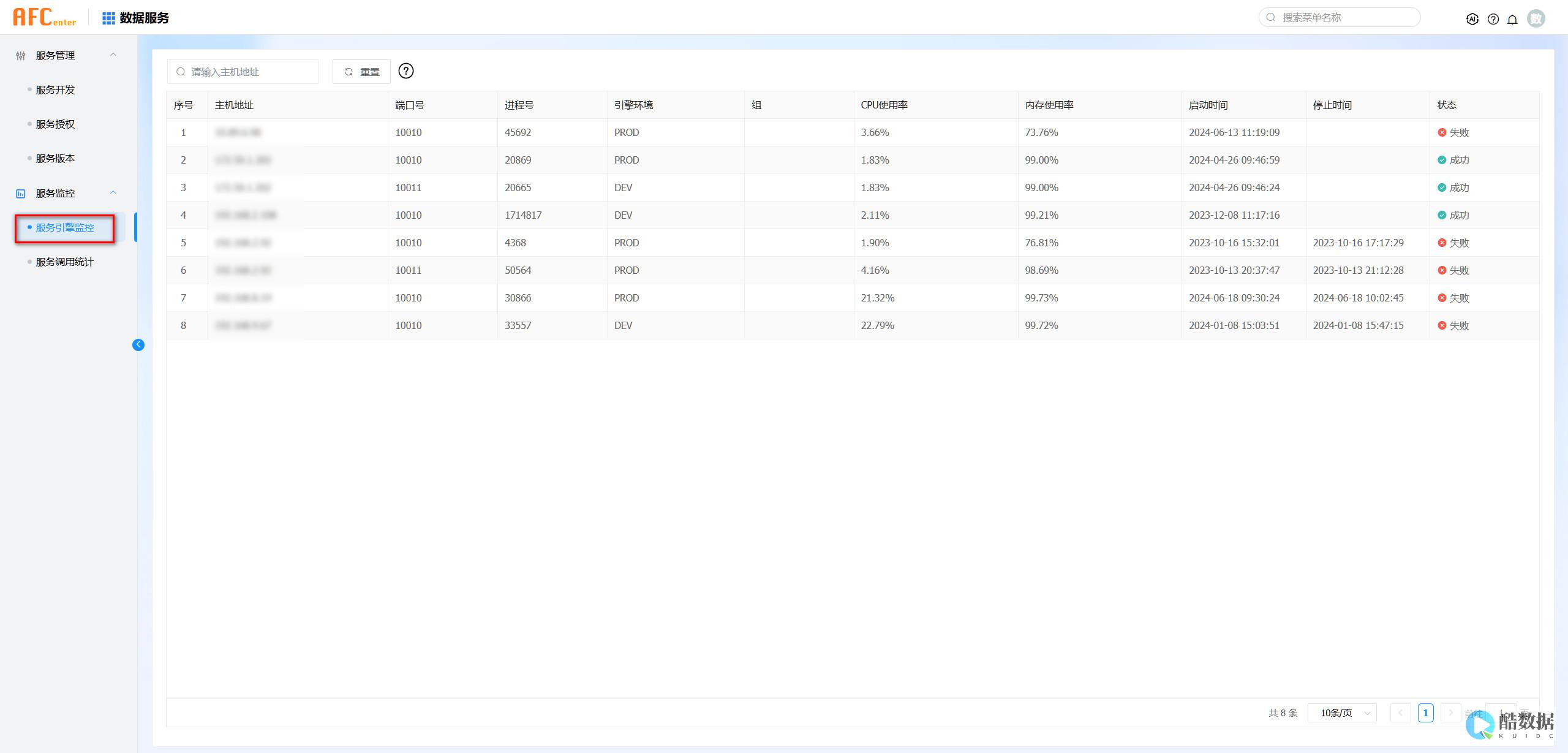


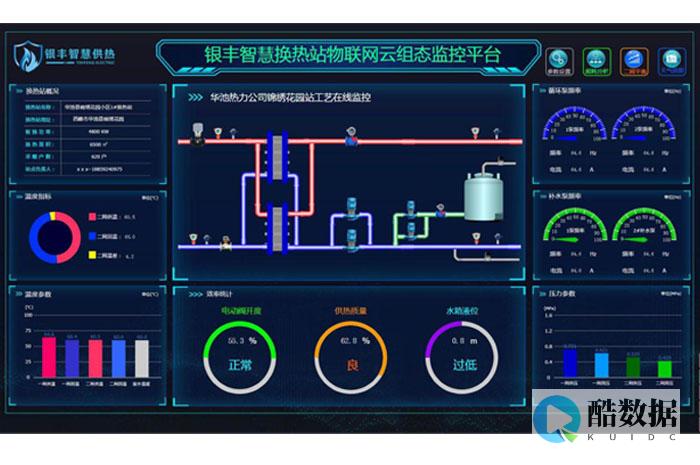





发表评论